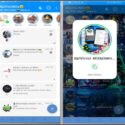Por qué no me llegan las notificaciones de Instagram y cómo solucionarlo
Ha sido notable el crecimiento que ha tenido Instagram desde su lanzamiento hace 10 años. Gracias a esto Instagram es considerada actualmente una de las plataformas de redes sociales más populares.
Son diversas las funciones que Instagram brinda a sus usuarios tanto para crear contenido como para interactuar con otros usuarios. Así también, esta red social cuenta con las notificaciones, las cuales resultan de gran utilidad puesto que le permiten estar al tanto de la respuesta que generan sus publicaciones dentro de la plataforma.
Sin embargo, es probable que en algún punto te encuentres con la situación de que no llegan las notificaciones de Instagram a tu teléfono en el momento que un usuario interactúa con tu contenido o cuenta.
Esto es algo que puede ocurrir tanto en teléfonos inteligentes Android como iPhone. En este post te daremos algunos trucos para poner en práctica e intentar solucionar este problema.
¿Por qué no me llegan las notificaciones de Instagram?
En el momento que se produce un fallo en las notificaciones lo primero que viene a la mente es ¿Por qué? La respuesta a esto puede ser atribuida a una configuración integrada en Instagram o una configuración nativa del teléfono.
Solución al fallo de que no llegan las notificaciones de Instagram (Android y iPhone)
Entre los trucos que podrás aplicar para solucionar este fallo están:
Reinicia tu dispositivo Android o iPhone
Antes de poner en práctica otros métodos para intentar solucionar el problema con las notificaciones de Instagram intenta reiniciar tu dispositivo.
Aunque pueda parecer algo simple esta acción puede resultar efectiva. Si luego de esto las notificaciones de Instagram no se manifiestan entonces pasa al siguiente truco.
Cerrar sesión de tu cuenta de Instagram
Cerrar y abrir nuevamente tu cuenta de Instagram puede resultar un truco eficaz para intentar solucionar el fallo con las notificaciones de Instagram.
Para ello deberás pulsar en el icono de tres rayas horizontales situado en la parte superior derecha de la pantalla dentro de tu perfil.
Después, selecciona Configuración y pulsa en la opción Salir para cerrar sesión en tu cuenta de Instagram.
Tras hacer esto inicia nuevamente sesión, sube una foto y espera a ver si se genera alguna notificación.
Actualiza Instagram
Algo que puede estar impidiendo que se generen las notificaciones de Instagram es tener instalada una versión antigua de esta aplicación.
De modo que tendrás que comprobar que la versión de Instagram que tienes instalada en tu teléfono inteligente Android o iPhone sea reciente.
Para ello deberás ingresar en la tienda correspondiente a cada sistema operativo, buscar la aplicación y ver si aparece disponible el botón actualizar.
Desactiva el modo No Molestar
Tanto en teléfonos inteligentes Android como iPhone existe una función de nombre No molestar que al ser habilitada impide que los sonidos generados por las notificaciones de las aplicaciones sean reproducidos. Para confirmar si efectivamente esta función se encuentra activada deberás hacer lo siguiente:
En iPhone
Ingresa en Ajustes y luego pulsa en No molestar. En caso de estar activada la opción desactívala desplazando el interruptor.
En Android
Ingresa en Ajustes y luego pulsa en Sonido y vibración. Encuentra la opción No molestar y verifica si se encuentra activada. En caso de estarlo desplaza el interruptor para desactivarla.
Comprueba la configuración de notificaciones en la aplicación de Instagram
Cuando se trata de las notificaciones de Instagram, la aplicación dispone de varias configuraciones para esta función.
De modo que dentro de Instagram podrás hacer que se generen notificaciones para los mensajes directos (DM), así como para las reacciones a tus posts e historias, comentarios, etc.
Por tanto, deberás ingresar en los ajustes de la aplicación y comprobar si se encuentran o no activas. Para ello deberás hacer lo siguiente:
Pulsa en el icono de tres rayas situado en la parte superior derecha de la pantalla dentro de tu perfil.
Después, pulsa en Notificaciones. Dentro de esta pantalla deberás encontrar la opción Pausar todos y comprobar que esté deshabilitada.
A continuación, revisa el resto de opciones dentro de esta pantalla y asegúrate de que todas estén habilitadas.
Cabe mencionar que existe la posibilidad de que aun teniendo activas todas las notificaciones el fallo con estas puede persistir.
La razón de esto radica en el hecho de que si usas tu cuenta de Instagram en otro dispositivo las notificaciones de esta red social se sincronizarán en ambos, de modo que tendrás que comprobar el estado de las notificaciones en ese otro dispositivo.
Comprueba la configuración de notificaciones del teléfono
Algo que probablemente sepas es que tanto en teléfonos inteligente Android como iPhone el sistema cuenta con una función que te permite desactivar las notificaciones provenientes de cualquier aplicación.
De modo que si tienes las notificaciones activas dentro de la aplicación estas no serán generadas debido a la restricción impuesta desde el sistema. Por tanto, deberás comprobar el estado de esta función en tu dispositivo. Para ello deberás hacer lo siguiente:
En iPhone
Ingresa en Ajustes y pulsa en Notificaciones. Después ingresa en Instagram. En la siguiente pantalla encontrarás una opción llamada Permitir notificaciones. En caso de estar activada desplaza el interruptor para desactivarla.
En Android
Ingresa en la app Ajustes y pulsa en Notificaciones. Después, pulsa en Instagram y luego en notificaciones. Esto te llevará a otra pantalla en la cual deberás asegurarte de que este activado el interruptor para permitir notificaciones de esta aplicación.
Desactivar el modo de bajo consumo o ahorro de batería
Una función que viene incorporada en teléfonos inteligentes iOS y Android es aquella correspondiente al modo de ahorro de batería, el cual tiene como propósito extender la energía restante de la batería el mayor tiempo posible.
De modo que al tener activa esta función las aplicaciones que se ejecuten en segundo plano no se actualizarán, afectando, por tanto, las notificaciones generadas por las aplicaciones, entre estas las de Instagram. En caso de tener activado el modo ahorro de batería deberás desactivarlo haciendo lo siguiente:
En iPhone
Ingresa en ajustes y luego pulsa en Batería. Una vez dentro encuentra la opción Modo de bajo consumo y desplaza el interruptor para desactivarla.
En Android
Ingresa en la app Ajustes y luego pulsa en Batería. Una vez dentro de esta pantalla encuentra la opción modo ahorro de energía y desactívala desplazando el interruptor.
Activar la actualización en segundo plano (iPhone)
Si dentro de las tareas efectuadas en tu iPhone tienes desactivada la actualización en segundo plano para Instagram esto impedirá que la aplicación pueda acceder a cambios recientes, afectando por ende las notificaciones.
Para activar esta función ingresa en la app Ajustes del iPhone. Después, pulsa en General. A continuación, pulsa en Actualizar en segundo plano. Dentro de esta pantalla encuentra la opción de Instagram y actívala.
Borrar la caché de Instagram (Android)
En el caso de los teléfonos inteligentes Android borrar la caché puede ser una acción útil para solucionar el problema, cuenta no llegan las notificaciones de Instagram.
Para ello deberás ingresar en la app Ajustes y luego pulsar en Aplicaciones. Después, pulsa en la app de Instagram > Almacenamiento. Dentro de esta pantalla pulsa en el botón Borrar caché y listo. Reinicia el teléfono, abre Instagram, sube una foto y espera para comprobar si las notificaciones son generadas.
Desinstalar y volver a instalar la app Instagram
Si todo lo descrito anteriormente no ha dado resultado para solucionar el fallo de que no llegan las notificaciones de Instagram, entonces como último recurso deberás desinstalar e instalar nuevamente la aplicación. Recuerda que al momento de abrir la aplicación tras su instalación te será preguntado si deseas permitir las notificaciones.
Contenidos